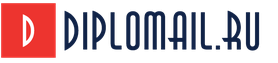Изменение остатка отпуска в зуп 8.3. Ввод начальных остатков отпусков
В данной статье рассматривается процесс актуализации информации об остатках отпусков в программе в том случае, если с момента приема работники использовали свои отпуска, но в программе эти факты не отражены должным образом. В первой части рассматривается механизм расчета остатка отпусков, начиная с даты приема сотрудника, если не вводились остатки. Во второй части рассматривается процесс ввода остатков отпусков прошлых лет и расчет остатков на текущую дату с учетом введенных остатков. В третьей части рассматривается отражение факта использования отпуска в текущем рабочем году.
Остатки отпусков открываются из Рабочего стола, закладка «Кадровый учет», кнопка «Остатки отпусков»
Рассмотрим остатки отпусков сотрудника «Шорин Виктор Андреевич», дата приема на работу - 01.06.2009, рабочий год - с 01.06 по 31.05, текущий остаток отпуска - 173 дня:

Остаток отпуска нигде в программе не хранится, а рассчитывается в момент открытия этой формы.
Данными для расчета остатка отпуска для сотрудника являются:
- Количество дней отпуска в год
- Данные ручного редактирования остатков отпусков прошлых лет
- Дата приема сотрудника на работу
- Текущая дата (или дата, указанная в поле «Дата остатка отпусков»)

Принцип расчета остатков для выделенного сотрудника отображается в разделе «Остатки отпусков прошлых лет» и меняется в зависимости от введенных данных.
Часть 1. Расчет остатка отпусков, начиная с даты приема сотрудника.
В нашем примере по сотруднику «Шорин» видим остаток 173 дня и принцип расчета остатка - рассчитывать, начиная с даты приема. Это значит, что программа определила количество дней отпуска в год (28 дней, по умолчанию), количество отработанных месяцев (с 01.06.2009 по текущую дату (23.07.2015) =6 лет и 2 месяца = 74 месяца; месяц считается отработанным, если в нем отработано 12 рабочих дней ) и вычислила остаток по формуле:
ОстатокОтпуска = КоличествоДнейОтпускаВГод*ОтработаноМесяцев/12
Для сотрудника «Шорин» остаток получился 172,6666666666667. Это число округляется всегда в большую сторону до 173.
Количество дней отпуска в год определяется в карточке должности сотрудника, либо задается индивидуально для сотрудника в «Остатках отпусков» по кнопке «Изменить количество дней отпуска в год»
В этой части мы выяснили, как рассчитывается остаток отпуска, начиная с даты приема. Теперь разберемся с вводом остатков отпуска.
Часть 2. Ввод остатков отпусков.
Форма ввода остатков открывается из «Остатков отпусков» по кнопке «Редактировать остаток отпуска»

В подсказке видим, что когда остатки введены, то программа будет рассчитывать остатки для всех рабочих лет, следующих за последним рабочим годом, на который заполнены остатки.

Есть 2 способа ввода остатков: простой и детальный.
Данный способ применяется в том случае, если за ранние периоды, чем текущий рабочий год, отпуск израсходован полностью. Т.е. вводится только остаток на последний день последнего рабочего года (в нашем примере с «Шориным» это будет 31.05.2015).
Предположим, остаток равен 14 дням. Тогда на форме указывается дата и количество дней, затем кнопка «Ок». Нажимать кнопку «Рассчитать» не нужно (если нажали - то придется повторить ввод остатков).

В результате появляется новая строка в «Остатках отпусков прошлых лет»:
А также меняется текущий остаток: теперь он равен 19 дням. Это число получается в результате следующего расчета:
Остаток = КоличествоДней + КоличествоДнейОтпускаВГод*ОтработаноМесяцев/12;
КоличествоДней - это введенное нами число остатка на 31.05.2015.
ОтработаноМесяцев - начиная с даты ввода остатов по текущую дату (у нас - с 31.05.2015 по 23.07.2015).
КоличествоДнейОтпускаВГод - заданное для должности или для сотрудника (у нас - 28 дней).
У нас остаток равен 18,66666666666667. На форме он округлен до 19.
Рассмотрим детальный способ ввода остатков.
Данный способ применяется в том случае, если за ранние периоды, чем текущий рабочий год, отпуск израсходован не полностью. Т.е. вводится остаток по каждому рабочему году.
Предположим, что наш сотрудник «Шорин» с начала работы отгулял свой отпуск не полностью, а именно: за каждый рабочий год использовано 23 из 28 дней отпуска. Т.е. остаток на конец каждого года равен 5 дням. Заполним форму:

В результате этих действий программа суммирует остатки прошлых лет и рассчитывает текущий остаток по формуле:
Остаток = СуммаОстатковПрошлыхЛет + КоличествоДнейОтпускаВГод*ОтработаноМесяцев/12;
В нашем случае остаток равен 5+5+5+5+5+5+28*2/12 = 34,66666666666667, округленно 35.
Итак, в этой части мы рассмотрели простой и детальный способы ввода остатков отпусков. В рассматриваемом примере с момента окончания последнего рабочего года (31.05.2015) и до текущей даты (23.07.2015) сотрудник не ходил в отпуск. Если это событие имело место в вашей компании, то такой факт нужно отразить в программе.
Часть 3. Отражение факта использования отпуска в текущем рабочем году.
Но мы рекомендуем для отражения отпуска за текущий рабочий год не использовать документ «Корректировка записей регистров», а пользоваться обычным отпуском. Проверьте в настройках параметров учета каким способом списываются фактические отпуска. Это может быть либо кадровый приказ «Отпуск организации», либо расчетный документ «Начисление отпуска»:

В нашем примере остатки уменьшаются кадровыми приказами.
Предположим, что сотрудник «Шорин» в текущем году (с 31.05.2015 по текущую дату (23.07.2015)) уже успел сходить в отпуск на 14 дней, а в программе это никак не отражено. Т.е. в остатках отпусков должен быть остаток не 35, а 21 день.
Для этого создаем документ «Отпуск организации» из меню «Кадровый учет» - «Отпуска». Заполняем, как показано на картинке.

После проведения документа смотрим остатки отпусков:
Получается 21 день, что соответствует действительному остатку отпуска на текущую дату с учетом остатков прошлых лет и использованного отпуска в текущем рабочем году.
В ТК РФ за каждым работником закреплено право на основной ежегодный оплачиваемый отпуск в размере 28 календарных дней. Некоторым категориям работникам положены также дополнительные ежегодные отпуска. Расчет остатков положенных работникам ежегодных отпусков в программе ЗУП 3.1 ведется автоматически.
В этой статье разберем, как посмотреть остатки отпусков в программе 1С 8.3 ЗУП 3.1, как ввести начальные остатки отпусков, а также рассмотрим, почему может появляться ошибка «Последний период остатков отпуска должен захватывать дату остатков», и как ее устранить.
Где посмотреть остатки отпусков в 1С 8.3 ЗУП 3.1
Остаток дней отпуска в ЗУП 3.1 можно посмотреть:
- В карточке сотрудника.
- В кадровых отчетах по остаткам отпусков.
- В документах Отпуск , Увольнение .
Как посмотреть остатки отпусков из карточки сотрудника
Узнать текущие остатки отпуска из карточки сотрудника можно двумя способами.
Отчеты по остаткам отпусков
В разделе Кадры – Кадровые отчеты присутствуют несколько отчетов, которые позволяют получить остатки отпусков на любую заданную дату.

Ссылка Как сотрудник использовал отпуск
Информацию об остатках дней отпуска для сотрудника можно быстро запросить при вводе приказа на отпуск непосредственно из документа Отпуск . Для этого используется ссылка Как сотрудник использовал отпуск . По щелчку на нее выводится Справка об остатках отпусков сотрудника на дату начала отпуска:


Как быстро посмотреть остатки отпусков в 1С ЗУП 3.1 смотрите в нашем видео:
Как внести остатки отпусков в 1С 8.3 ЗУП
Остатки отпусков в 1С 8.3 ЗУП могут вводиться двумя документами: Начальная штатная расстановка и Ввод остатков отпусков .
Ввод начальных остатков отпусков документом Начальная штатная расстановка
Если работа в 1С ЗУП 3 начата после перехода из прошлых версий и при этом для перехода использовался рекомендованный вариант переноса данных, то при переходе в программе сформировался документ . Этим документом зарегистрировались и начальные остатки отпусков.
Информация об остатках отпуска содержится в графе Отпуска :


В табличной части Права на отпуск должны быть отражены все положенные сотруднику виды ежегодных отпусков и указано количество дней в год для каждого вида отпуска.
В табличной части вводятся остатки по каждому виду отпуска в разрезе рабочих лет. Количество дней должно быть рассчитано на дату начала эксплуатации.
Правила расчета и ввода начальных остатков отпусков в 1С 8.3 ЗУП разобраны далее в статье.
Документ Ввод остатков отпусков
Документ Ввод остатков отпусков может служить для ввода начального остатка отпуска на произвольную дату.
Список документов Ввод остатков отпусков открывается из раздела Главное — Остатки отпусков . Чтобы ссылка отображалась в интерфейсе, необходимо выполнить Настройку навигации для этого раздела:

Также создать новый документ можно из карточки сотрудника по ссылке Оформить документ – Отсутствия – Ввод остатков отпусков :


Структура документа и правила его заполнения аналогичны описанным выше для формы ввода остатков отпусков в документе Начальная штатная расстановка :
- в табличной части Права на отпуск – указываются все положенные сотруднику виды ежегодных отпусков с указанием годового количества дней отпуска;
- в табличной части Остатки отпусков по рабочим годам — вводятся остатки по каждому виду отпуска в разрезе рабочих лет. Остатки следует вводить по состоянию на Дату остатков , указанную в шапке документа.
Правила ввода остатков отпусков в 1С ЗУП 3.1
1. Остатки вводятся на указанную дату, при этом достаточно ввести остатки только за те прошедшие рабочие годы, по которым имеются ненулевые остатки и обязательно ввести остаток за текущий рабочий год.
В табличной части Остатки отпусков по рабочим годам следует указать:
- За рабочий год с 15.09.2017 по 14.09.2018 – остаток 6 дней;
- За рабочий год с 15.09.2018 по 14.09.2019 – накопленный на 01.01.2019 остаток 9,33 дня (с 15.09.2018 по 01.01.2019 3 месяца и 15 дней, значит в расчет берем 4 месяца. 2,33*4=9,33).
Рабочий год с 15.09.2016 по 14.09.2017 в таблице указывать не нужно, так как это прошедший рабочий год, по которому не имеется остатка отпуска.

В табличной части Остатки отпусков по рабочим годам следует указать:
- Рабочий год с 15.09.2017 по 14.09.2018 – указывать не нужно, так как это прошедший рабочий год и остатка отпуска по нему нет;
- За рабочий год с 15.09.2018 по 14.09.2019 – укажем остаток 2,33 (с 15.09.2018 по 01.01.2019 3 месяца и 15 дней, значит в расчет берем 4 месяца. 2,33*4=9,33. 7 дней использовано. 9,33-7=2,33).
В итоге сформированный документ будет выглядеть так:

2. Если сотрудник использовал отпуск авансом, то количество дней остатка нужно указывать с минусом.
В табличной части Остатки отпусков по рабочим годам следует указать:

3. Если на дату ввода остатков остаток отпуска за текущий рабочий год нулевой, то нужно ввести рабочий год, а количество дней отпуска не указывать.
В табличной части Остатки отпусков по рабочим годам следует указать:
- За рабочий год с 26.12.2016 по 25.12.2017 – ничего указывать не нужно;
- За рабочий год с 26.12.2017 по 25.12.2018 – укажем остаток 7 дней;
- За рабочий год с 26.12.2018 по 25.12.2019 – укажем рабочий год, а остаток оставим нулевым (с 26.12.2018 по 01.01.2019 менее 15 дней, право на отпуск еще не заработано.)

Почему возникает ошибка «Последний период остатков отпуска должен захватывать дату остатков» и как ее исправить
Зачастую, при вводе остатков отпуска пользователи сталкиваются с ошибкой:
Последний период остатков отпуска «Основной» должен захватывать дату остатков:
Дело в том, что последний рабочий год, за который вводятся остатки отпуска, должен быть согласован с датой ввода остатков: дата ввода остатков должна принадлежать именно этому году.
Например, такая ошибка будет возникать, если в условиях примера 4, рассмотренного выше, не ввести нулевой остаток отпуска за рабочий год с 26.12.2018 по 25.12.2019:

Для исправления ошибки надо скорректировать документ таким образом, чтобы последний введенный рабочий год содержал дату ввода остатков.
В рассматриваемом примере в таблицу Остатки отпусков по рабочим годам
необходимо добавить строку с рабочим годом, включающим дату ввода остатков. Количество дней отпуска следует оставить пустым, поскольку на дату остатков за этот рабочий год еще не накоплено ни одного дня отпуска:

В данной статье рассматривается процесс актуализации информации об остатках отпусков в программе в том случае, если с момента приема работники использовали свои отпуска, но в программе эти факты не отражены должным образом. В первой части рассматривается механизм расчета остатка отпусков, начиная с даты приема сотрудника, если не вводились остатки. Во второй части рассматривается процесс ввода остатков отпусков прошлых лет и расчет остатков на текущую дату с учетом введенных остатков. В третьей части рассматривается отражение факта использования отпуска в текущем рабочем году.
Остатки отпусков открываются из Рабочего стола, закладка «Кадровый учет», кнопка «Остатки отпусков»
Рассмотрим остатки отпусков сотрудника «Шорин Виктор Андреевич», дата приема на работу – 01.06.2009, рабочий год – с 01.06 по 31.05, текущий остаток отпуска – 173 дня:

Остаток отпуска нигде в программе не хранится, а рассчитывается в момент открытия этой формы.
Данными для расчета остатка отпуска для сотрудника являются:
1. Количество дней отпуска в год
2. Данные ручного редактирования остатков отпусков прошлых лет
3. Дата приема сотрудника на работу
4. Текущая дата (или дата, указанная в поле «Дата остатка отпусков»)

Принцип расчета остатков для выделенного сотрудника отображается в разделе «Остатки отпусков прошлых лет» и меняется в зависимости от введенных данных.
Часть 1. Расчет остатка отпусков, начиная с даты приема сотрудника.
В нашем примере по сотруднику «Шорин» видим остаток 173 дня и принцип расчета остатка – рассчитывать, начиная с даты приема. Это значит, что программа определила количество дней отпуска в год (28 дней, по умолчанию), количество отработанных месяцев (с 01.06.2009 по текущую дату (23.07.2015) =6 лет и 2 месяца = 74 месяца; месяц считается отработанным, если в нем отработано 12 рабочих дней) и вычислила остаток по формуле:
ОстатокОтпуска = КоличествоДнейОтпускаВГод*ОтработаноМесяцев/12
Для сотрудника «Шорин» остаток получился 172,6666666666667. Это число округляется всегда в большую сторону до 173.
Количество дней отпуска в год определяется в карточке должности сотрудника, либо задается индивидуально для сотрудника в «Остатках отпусков» по кнопке «Изменить количество дней отпуска в год»
В этой части мы выяснили, как рассчитывается остаток отпуска, начиная с даты приема. Теперь разберемся с вводом остатков отпуска.
Часть 2. Ввод остатков отпусков.
Форма ввода остатков открывается из «Остатков отпусков» по кнопке «Редактировать остаток отпуска»

В подсказке видим, что когда остатки введены, то программа будет рассчитывать остатки для всех рабочих лет, следующих за последним рабочим годом, на который заполнены остатки.

Есть 2 способа ввода остатков: простой и детальный.
Данный способ применяется в том случае, если за ранние периоды, чем текущий рабочий год, отпуск израсходован полностью. Т.е. вводится только остаток на последний день последнего рабочего года (в нашем примере с «Шориным» это будет 31.05.2015).
Предположим, остаток равен 14 дням. Тогда на форме указывается дата и количество дней, затем кнопка «Ок». Нажимать кнопку «Рассчитать» не нужно (если нажали – то придется повторить ввод остатков).

В результате появляется новая строка в «Остатках отпусков прошлых лет»:
А также меняется текущий остаток: теперь он равен 19 дням. Это число получается в результате следующего расчета:
Остаток = КоличествоДней + КоличествоДнейОтпускаВГод*ОтработаноМесяцев/12;
КоличествоДней – это введенное нами число остатка на 31.05.2015.
ОтработаноМесяцев – начиная с даты ввода остатов по текущую дату (у нас - с 31.05.2015 по 23.07.2015).
КоличествоДнейОтпускаВГод – заданное для должности или для сотрудника (у нас – 28 дней).
У нас остаток равен 18,66666666666667. На форме он округлен до 19.
Рассмотрим детальный способ ввода остатков.
Данный способ применяется в том случае, если за ранние периоды, чем текущий рабочий год, отпуск израсходован не полностью. Т.е. вводится остаток по каждому рабочему году.
Предположим, что наш сотрудник «Шорин» с начала работы отгулял свой отпуск не полностью, а именно: за каждый рабочий год использовано 23 из 28 дней отпуска. Т.е. остаток на конец каждого года равен 5 дням. Заполним форму:

В результате этих действий программа суммирует остатки прошлых лет и рассчитывает текущий остаток по формуле:
Остаток = СуммаОстатковПрошлыхЛет + КоличествоДнейОтпускаВГод*ОтработаноМесяцев/12;
В нашем случае остаток равен 5+5+5+5+5+5+28*2/12 = 34,66666666666667, округленно 35.
Итак, в этой части мы рассмотрели простой и детальный способы ввода остатков отпусков. В рассматриваемом примере с момента окончания последнего рабочего года (31.05.2015) и до текущей даты (23.07.2015) сотрудник не ходил в отпуск. Если это событие имело место в вашей компании, то такой факт нужно отразить в программе.
Часть 3. Отражение факта использования отпуска в текущем рабочем году.
Но мы рекомендуем для отражения отпуска за текущий рабочий год не использовать документ «Корректировка записей регистров», а пользоваться обычным отпуском. Проверьте в настройках параметров учета каким способом списываются фактические отпуска. Это может быть либо кадровый приказ «Отпуск организации», либо расчетный документ «Начисление отпуска»:

В нашем примере остатки уменьшаются кадровыми приказами.
Предположим, что сотрудник «Шорин» в текущем году (с 31.05.2015 по текущую дату (23.07.2015)) уже успел сходить в отпуск на 14 дней, а в программе это никак не отражено. Т.е. в остатках отпусков должен быть остаток не 35, а 21 день.
Для этого создаем документ «Отпуск организации» из меню «Кадровый учет» - «Отпуска». Заполняем, как показано на картинке.

После проведения документа смотрим остатки отпусков:
Получается 21 день, что соответствует действительному остатку отпуска на текущую дату с учетом остатков прошлых лет и использованного отпуска в текущем рабочем году.
У сотрудников всех компаний на территории РФ есть право получить оплачиваемый отпуск, поскольку это предусмотрено ТК. В ряде случаев сотрудники могут получать и дополнительные оплачиваемые отпуска (также по ТК). При этом сотрудники могут отпусками не воспользоваться вовсе, или использовать не целиком. Оставшиеся дни всех видов отпусков становятся «остатками» и здесь возникает актуальная задача по их контролю и отслеживанию. В 1С:ЗУП 3.1 имеются инструменты для учета как основных отпусков, так и дополнительных, в полном соответствии с рамками действующего законодательства.
Право на отпуск (основной и дополнительные отпуска) в рассматриваемой конфигурации оформляется сразу во время приема на работу через «Прием на работу» по ссылке «Редактировать».
Работа с отпусками в 1С:ЗУП начинается с их настройки в функциональном разделе «Настройка»-«Расчет зарплаты»-«Настройка состава начислений и удержаний». В последней диалоговой форме на странице «Отпуска» настраиваются выплаты, связанные с этим.
На этой же странице отражены возможности регистрировать:
- Учебные отпуска;
- Допотпуска гражданам, подвергнутым воздействию радиации на ЧАЭС;
- Отпуска без возмещений, в т.ч. внутрисменные.
- Основной;
- Допотпуск по учебе (оплачиваемый/неоплачиваемый);
- Без возмещения (часть 1 статьи 128 ТК РФ);
- Без возмещения (часть 2 той же статьи);
- За вредность;
- На период санаторно-курортного лечения (за счет ФСС);
- Северный.
*Отпуск №1 в перечне будет всегда, а все остальные – в зависимости от установок.
Например, сотрудникам фирмы дают допотпуск за ненормированный рабочий день в размере 3 дней, поэтому его необходимо добавить как новый в перечень видов (Рис.1):
- Нажимаем на «Создать»;
- Появляется окно «Вид отпуска – создание»;
- Заполняем поля:
- Наименование – указываем в том виде, в котором оно будет отображаться в нашем перечне. Вводим: «За ненормированный рабочий день»;
- Наименование для печати – название предоставляемого отпуска для печатной формы приказа на отпуск: «Дополнительный отпуск за ненормированный рабочий день»;
- Поскольку наш допотпуск предоставляется ежегодно, то активируем флажок «Отпуск является ежегодным»;
- Поскольку наш допотпуск предоставляется всем работникам, включаем соответствующий флажок;
- Флажок «Отпуск без оплаты» не активируем;
- Выбираем «Предоставляется в календарных днях» (в противном случае – «Предоставляется в рабочих днях»).
- Далее выбираем режим и задаем количество дней отпуска. Возможные значения режима предоставления отпуска: постоянно заданное количество дней, или зависит от рабочего места, или от стажа. Если выбрана зависимость от стажа, то указывается вид стажа и зависимость длительности отпуска от стажа по ссылке «Настроить». Для нашего примера выбираем: Количество дней в год – 3, постоянно.
Рис.1
Жмем «Записать и закрыть».

Рис.2
Чтобы посмотреть остаток отпуска в 1С ЗУП надо использовать отчеты «Остатки отпусков» или «Остатки отпусков (кратко)». Они доступны по ссылке «Кадровые отчеты» в функциональной области «Кадры» и отражают актуальные данные на дату отчета:
- Подразделение;
- Сотрудник;
- Должность;
- Вид отпуска, назначенный сотруднику;
- Количество дней отпуска;
- Остаток дней отпуска на дату отчета.

Рис.3
В этих отчетах используются параметры отбора:
- По организации (если в ЗУПе ведут учет нескольких фирм сразу);
- По подразделению (если параметр не задан, в отчет попадает информация по всем отделам фирмы, выбранной или текущей);
- По сотруднику (если не установлен, в отчет попадает информация по всем работникам фирмы, выбранной или текущей).
- Когда сотрудник был принят на работу;
- Об использованных отпусках с момента выхода на работу;
- Информация о накоплении отпускных дней на дату отпуска в разрезе всех (основной, дополнительные) отпусков, на которые человек имеет право.

Рис.4
Такую же информацию можно найти в отчете «Остатки отпусков» («Зарплата»-«Кадровые отчеты»-«Справка об остатках отпусков»).
Если кадровой программой начинают пользоваться в уже работающей фирме, то на момент начала работы надо реализовать ввод остатков отпусков в 1С ЗУП. Остатки и накопленные дни вносят через «Начальную штатную расстановку», той условной датой, когда программа была внедрена. Для этого нужно щелкнуть мышкой по ссылке в колонке «Отпуска». Откроется окно «Информация по отпускам для сотрудника». В поле «На дату» вводится информация о дате, на которую регистрируются сведения о правах на отпуск и остатках (по умолчанию – дата документа).
В табличной части «Права на отпуск» заполняют продолжительность основного и всех дополнительных отпусков. Здесь же колонка «Остаток» рассчитывается автоматом по информации об остатках отпусков из табличной части «Остатки отпусков по рабочим годам». Если дата окончания рабочего года больше даты, на которую вводится информация об остатке отпусков (дату начальной штатной расстановки), то в «Остатки» вносят число дней отпуска, накопленного работником на момент активации начальной штатной расстановки.
В колонке «Комментарий» можно добавить любой текст:
- В колонку «Дней отсутствия» записываем дни, сдвигающие рабочий год;
- В табличной части «Остатки отпусков по рабочим годам» вносим остатки в разрезе годов (Рис.5);
- В колонке «Вид ежегодного отпуска» выбираем вид из справочника «Виды отпусков»;
- В колонках «Рабочий год начало», «Рабочий год окончание» указываем годы, за которые сохранились остатки.
*Важно, что здесь мы выбираем только те года, по которым есть остатки, а те, по которым нет, соответственно, не трогаем.

Рис.5
Если работнику был оплачен отпуск, право на который он еще не получил, то удержать без согласия работника можно сумму, не превышающую 20% заработка за месяц. А в некоторых случаях такие удержания совсем не допускаются, например, при несогласии работника продолжать работу, поскольку со стороны фирмы были внесены существенные изменения в трудовой договор, или компания переехала, с чем повторяем, работник не согласен.
Если в организации допускается корректировка графика отпусков после его утверждения, то также нужно проводить контроль остатков, поскольку такой график обязателен как для работника, так и для работодателя. Бывает, что компания может отозвать своего сотрудника из отпуска по неким уважительным причинам, или отпуск в подобных условиях откладывается. Компания будет обязана предоставить неистраченные дни. Контроль остатков отпусков нужен еще и для того, чтобы не иметь лишних расходов по выплате компенсаций за неиспользованный отпуск при увольнении сотрудников.
Информация по отпускам сотрудников – важная часть кадрового учета. В программе 1С 8.3 ЗУП вы можете сформировать детальный отчет по отпускам по каждому сотруднику. Как учитывать остатки отпусков в 1С 8.3 ЗУП 3.1 читайте в этой статье.
Каждый работник имеет право на ежегодный оплачиваемый 28-ми дневный отпуск. Это право закреплено в трудовом законодательстве. Кроме того руководство может предоставлять дополнительные отпуска. Например, сотрудникам с ненормируемым рабочим днем или вредными условиями труда. Если работники трудятся в условиях крайнего севера, то им гарантирован дополнительный отпуск 24 дня. В программе 1С 8.3 ЗУП 3.1 можно учитывать различные виды отпусков и формировать детальный отчет по отпускам по каждому сотруднику. Где можно посмотреть остатки отпусков в 1С 8.3 ЗУП 3.1 читайте в этой статье.
Шаг 1. Введите в 1С 8.3 ЗУП начальные остатки отпусков
Если вы перешли на 1С 8.3 ЗУП 3.1 из другой зарплатной программы, то вам надо внести в 1С остатки по отпускам. Это не нужно делать только по новым сотрудникам, которых вы приняли на работу уже в 1С 8.3 ЗУП. Ввод остатков делайте в карточке сотрудника. Для этого зайдите в раздел «Кадры» (1) и кликните на ссылку «Сотрудники» (2). Откроется окно со списком сотрудников.
В открывшемся окне укажите вашу организацию (3), и кликните два раза на сотруднике (4), по которому нужно ввести остаток. Откроется карточка работника.

В карточке нажмите кнопку «Оформить документ» (5), выберете «Отсутствия» (6) и кликните на ссылку «Ввод остатков…» (7). Откроется форма для ввода.

В окне ввода укажите дату остатков (8). Это должна быть последняя дата периода, по которому вводится остаток. Далее нажмите кнопку «Добавить» (9) и введите виды отпусков (10), по которым нужно ввести данные. Также по каждому виду введите начальную (11) и конечную дату (12) периода. В поле «Остаток» (13) введите количество дней неиспользованного отпуска. Для ввода данных нажмите кнопку «Провести и закрыть» (14). Теперь по этому сотруднику в программе 1С 8.3 ЗУП 3.1 есть данные по остаткам.

Шаг 2. Учтите входящий остаток при оформлении отпуска в 1С 8.3 ЗУП 3.1
При создании документа «Отпуск» вы можете посмотреть остатки неиспользованного отпуска за все периоды работы сотрудника и учесть их. Зайдите в раздел «Кадры» (1) и кликните на ссылку «Отпуска» (2).

В открывшемся окне нажмите кнопку «Создать» (3) и кликните на ссылку «Отпуск» (4). Откроется форма для его оформления.


В этом отчете видны начальные остатки по видам отпусков (7), которые были введены вручную. Также здесь указаны остатки, накопленные за период, когда зарплата уже учитывалась в 1С (8). В графе «Остаток…» (9) указано, сколько дней может взять работник на текущий момент. Ориентируясь на эти цифры можно перейти к дальнейшему оформлению отпуска.

Шаг 3. Сформируйте отчет по остаткам отпусков в 1С 8.3 ЗУП 3.1
В 1С 8.3 ЗУП есть отчет по остаткам отпусков всех сотрудников. Для его формирования зайдите в раздел «Кадры» (1) и кликните на ссылку «Кадровые отчеты» (2). Откроется список всех отчетов.

В окне отчетов есть два отчета по остаткам:
- «Остатки отпусков» (3). Детальный отчет;
- «Остатки отпусков (кратко)» (4). Сокращенный вариант отчета.

В первом отчете можно посмотреть по каждому сотруднику (5) количество дней неиспользованного отпуска (6) в разрезе видов (7) и периодов (8).

Во втором отчете вы увидите сокращенный вариант первого отчета без указания периодов. Краткий отчет более читабелен.